Windows 10 en sí no se ve tan mal. Tiene una interfaz moderna donde todo es en su mayoría plano y colorido. El menú Inicio es una combinación de Windows 7 y Windows 8. La barra de tareas es simple y directa. El escritorio consta de sus iconos y un fondo de pantalla.
Para la mayoría de las personas, la configuración predeterminada está bien, especialmente porque puede cambiar el fondo de pantalla y personalizar los colores del menú Inicio y la barra de tareas. Sin embargo, para aquellos que aman la personalización, es muy importante hacer que el escritorio sea «genial». Probablemente haya visto artículos en la Web donde los usuarios de Internet mostrar sus escritorios personalizados y tal vez te hayas preguntado cómo pueden lograr este look.
Bueno, en este artículo, le mostraré cómo personalizar Windows 10 para que se vea completamente diferente al aspecto predeterminado. Por ejemplo, aquí está mi escritorio original de Windows 10 antes de comenzar a personalizarlo:
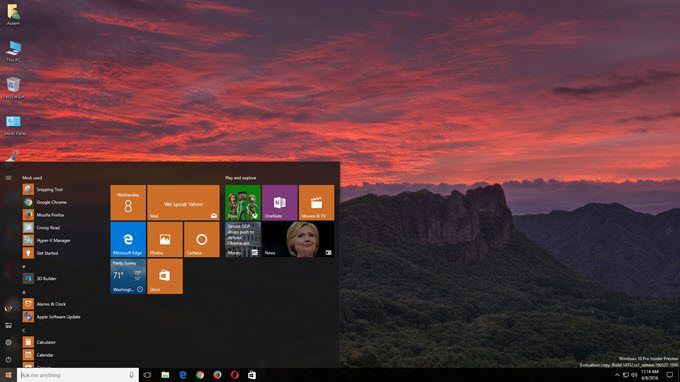
Muy estándar y nada emocionante aquí. Después de jugar con los programas que voy a mencionar a continuación, me las arreglé para que mi escritorio se viera así, lo cual no es genial, pero está bien dedicar solo media hora.
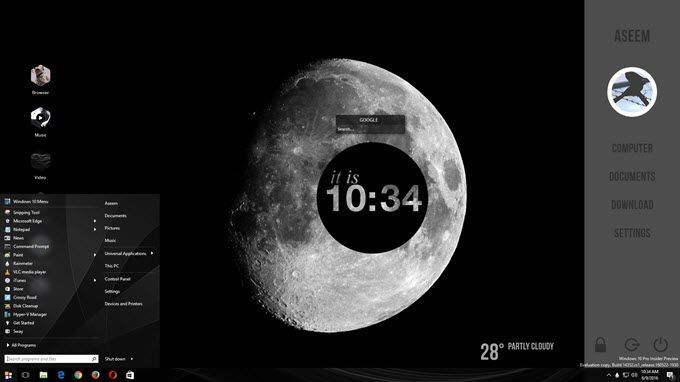
Como puede ver, tengo una barra lateral personalizada a la derecha con enlaces a mis ubicaciones favoritas de Windows, enlaces personalizados con iconos en el lado izquierdo en lugar de mis iconos de escritorio normales, un menú Inicio personalizado de Windows 10, información meteorológica en la parte inferior derecha, un bonito círculo que muestra la hora actual y un pequeño cuadro de búsqueda para un uso rápido de Google. Como mencioné, solo me tomó unos 30 minutos hacerlo y hace que su oficina se vea única.
Por supuesto, si desea esos increíbles escritorios personalizados, tendrá que dedicar un poco más de tiempo. Cuando se trata de personalizar Windows, existen algunos programas muy populares que existen desde hace mucho tiempo. Esto es bueno porque se actualizan con frecuencia y se integran muy bien con Windows, lo que significa que su computadora siempre funcionará muy bien. Hay muchos otros programas además de los que voy a mencionar aquí, pero no son tan confiables.
¿Por dónde empezar la personalización?
Entonces, ¿cómo deberías empezar? Bueno, hay muchos aspectos de Windows que puede personalizar individualmente y así es como estos personalizadores profesionales hacen que sus escritorios se vean tan bien. No existe una forma mágica de instalar un programa y cambiarlo todo. En mi opinión, estas son las mejores formas de personalizar Windows:
- Obtenga un fondo de pantalla personalizado que coincida con la resolución exacta de su (s) pantalla (s). Este es el paso más simple.
- Luego, personalice su escritorio con información o widgets interactivos. Para esto usaremos Rainmeter.
- Personalice el menú Inicio de Windows 10 usando Inicio10.
- Personalice los marcos de las ventanas, la barra de tareas, las barras de título y más. con Persianas
- Utilice otros programas como Vallas y EscritorioScapes para una mayor personalización, si lo desea
Notará que todos los programas, excepto Rainmeter, son de una compañía llamada Stardock. Tienen un conjunto completo de programas que puedes comprar, pero solo recomiendo los que mencioné anteriormente. Compré el paquete completo por $ 50 solo para probar cada uno y ver cuáles eran buenos.
La otra razón por la que me gusta mucho Stardock es porque tienen un sitio web complementario llamado WinCustomize que incluye toneladas de opciones adicionales para todos sus programas. Por ejemplo, si compra DeskScapes y desea tener un video HD como fondo de escritorio, puede encontrar cientos de «sueños» en el sitio de WinCustomize. Pensé que DeskScapes iba a ser una aplicación ingeniosa, pero resultó ser realmente genial.
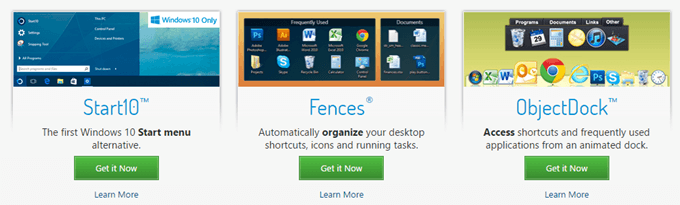
No entraré en detalles sobre cómo usar los programas Stardock, ya que se explican por sí mismos. Todos tienen prácticamente la misma interfaz para configurar los ajustes y reconocen cuando otro programa Stardock está instalado y trabajando juntos.
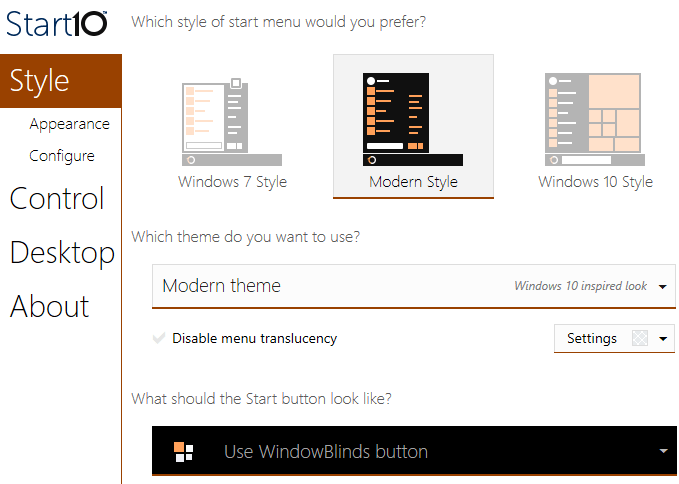
Por ejemplo, cuando se utiliza Start10 y WindowsBlinds, dos programas que pueden modificar el menú Inicio, cada programa tiene opciones para seleccionar la configuración del otro programa.
Rainmeter
Rainmeter es un programa increíblemente pequeño que puede transformar su escritorio en minutos. Tenga en cuenta que Rainmeter es solo para agregar contenido a su escritorio. No cambia ningún estilo visual en Windows como el menú Inicio, la barra de tareas o los marcos de las ventanas. Todo lo que hace es permitirle agregar «máscaras», que son como widgets, a su escritorio.
Para comenzar con Rainmeter, descargue la versión 4.x Beta Release. Elegir Instalación estándar cuando aparezca el cuadro de diálogo de instalación.
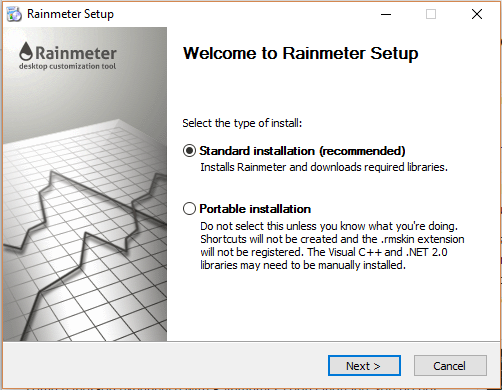
Deje todas las configuraciones por defecto y complete la instalación. Rainmeter también tiene un fantástico manual esto explica exactamente cómo utilizar el programa en detalle. Una vez instalado, verá que algunas máscaras aparecen automáticamente en su escritorio. Esta es la máscara predeterminada de Illustro.
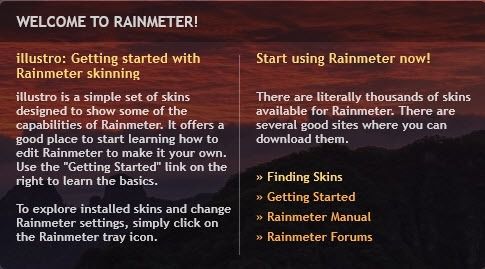
Asegúrese de leer el manual para comprender cómo agregar, eliminar y usar máscaras. Lo siguiente que querrá hacer es cargar máscaras personalizadas y luego mezclarlas y combinarlas. Cada paquete de Rainmeter vendrá con múltiples máscaras, pero solo puede activar las que desee o le gusten. Luego, puede permitir que ciertas máscaras de otros paquetes se mezclen y combinen. Controlar Descubrir página para buscar máscaras.
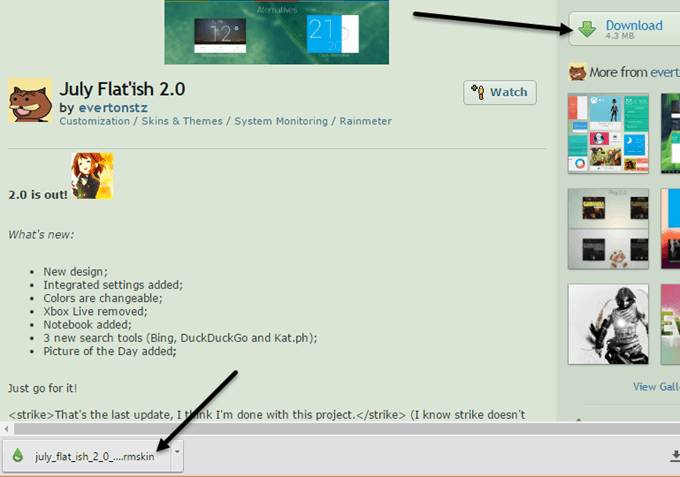
Cuando encuentre algo que le guste, continúe y haga clic en el botón Descargar en la barra lateral derecha. Es posible que deba desplazarse un poco antes de ver el Descargar botón en devianArt. Asegúrese de que el archivo sea un archivo .rmskin y no un archivo ZIP. Ahora solo necesita hacer doble clic en el archivo y el Instalador de piel Rainmeter aparecerá.
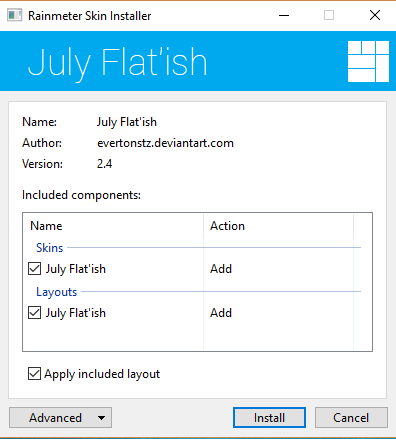
Simplemente haga clic en Instalar en pc y listo! Debería ver automáticamente todas las máscaras aparecer en su escritorio. Para eliminar una máscara en particular, haga clic derecho sobre ella y elija Descargar la piel.
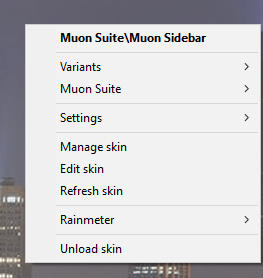
Algunas máscaras tienen múltiples variaciones, a las que puede acceder haciendo clic derecho y eligiendo Variantes. Una variación es solo una forma diferente de mostrar esa piel en particular. Para cambiar el código, puede elegir Editar piel. Aunque se trata de un código, no es difícil editar manualmente una máscara usted mismo. Puede leer el manual para saber cómo hacer esto.
Tendrá que pasar por un proceso de prueba y error mientras descarga máscaras de Rainmeter, ya que a veces no siempre funcionan, especialmente si son un poco más antiguas. Me encontré con un montón de paquetes en los que la máscara del clima había dejado de funcionar porque la API había cambiado del proveedor de datos, pero la máscara no se había actualizado.
Con todo, al usar Rainmeter y aplicaciones específicas de Stardock, realmente puede personalizar Windows para que sea completamente diferente y único. Si desea ser aún más duro, puede descargar paquetes de iconos para personalizar todos sus iconos. Desafortunadamente, la aplicación IconPackager de Stardock aún no es compatible con Windows 10. Si tiene alguna sugerencia, por favor comente. ¡Disfrutar!